Wix Editor: Een landingspagina maken (bijvoorbeeld 'Binnenkort online')
Leestijd 4 minuten
Met een landingspagina kun je een op intentie gerichte ervaring creëren voor je websitebezoekers, zoals een 'In aanbouw'- of 'Binnenkort beschikbaar'-pagina. Landingspagina's kunnen de aandacht van bezoekers trekken en hen aanmoedigen tot interactie door acties uit te voeren zoals zich abonneren op je website of zich aanmelden voor je diensten.
Op je landingspagina mag geen kop- of voettekst worden weergegeven. Dit stimuleert bezoekers om zich te concentreren op de boodschap van je pagina en is ook handig als je site nog niet klaar is.
Je kunt een geheel nieuwe landingspagina maken of een template kiezen dat beschikbaar is bij Wix.

Lees in dit artikel meer over:
Een landingspagina vanaf nul maken
Begin met het maken van een geheel nieuwe landingspagina door een lege pagina aan je website toe te voegen. Je kunt de website vervolgens aanpassen en uitbouwen door elementen zoals afbeeldingen, tekst en formulieren toe te voegen.
Om een geheel nieuwe landingspagina te maken:
- Ga naar je Editor.
- Klik links in de Editor op Pagina's en menu's
 .
. - Klik bovenaan het paneel op Pagina toevoegen.
- Kies een template voor je pagina uit de opties.
- Voer de nieuwe naam van de landingspagina in.
- Klik op Klaar.
- Verwijder de kop- en voettekst van deze pagina:
- Klik op de pagina in de lijst op het Meer acties-pictogram
 .
. - Klik op Instellingen.
- Klik op het Indelingen-tabblad.
- Selecteer Geen koptekst en voettekst.
- Klik op de pagina in de lijst op het Meer acties-pictogram
- (Optioneel) Maak van de landingspagina de homepage van je website:
- Klik op het Informatie-tabblad.
- Klik naast Instellen als Homepage? op Instellen.
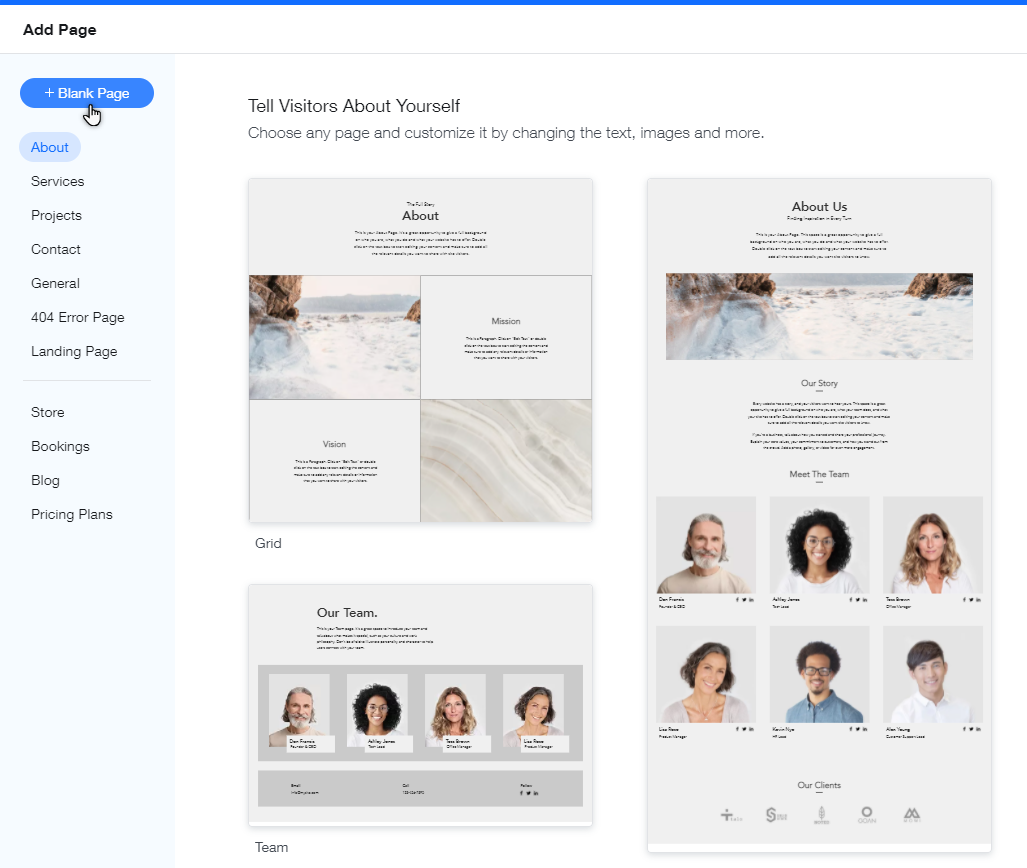
Een landingspagina maken met een template
Voeg een geoptimaliseerd template van Wix toe om je landingspagina veel sneller te bouwen.
Er zijn verschillende opties om uit te kiezen en de templates bevatten elementen zoals formulieren en koppen om je te helpen een opvallende en boeiende landingspagina te bouwen.
Een template voor een landingspagina toevoegen:
- Ga naar je Editor.
- Klik links in de Editor op Pagina's en menu's
 .
. - Klik onderaan het paneel op +Menu item toevoegen.
- Klik op Nieuwe pagina.
- Klik links in het menu op Landingspagina.
- Wijs de door jou gekozen pagina aan en klik op Pagina toevoegen.
- Typ de naam voor de pagina in het veld.
- Klik op Klaar.
- Verwijder de kop- en voettekst van deze pagina:
- Klik op de pagina in de lijst op het Meer acties-pictogram
 .
. - Klik op Instellingen.
- Klik op het Indelingen-tabblad.
- Selecteer Geen koptekst en voettekst.
- Klik op de pagina in de lijst op het Meer acties-pictogram
- (Optioneel) Maak van de landingspagina de homepage van je website:
- Klik op het Informatie-tabblad.
- b. Klik naast Instellen als Homepage? op Instellen.
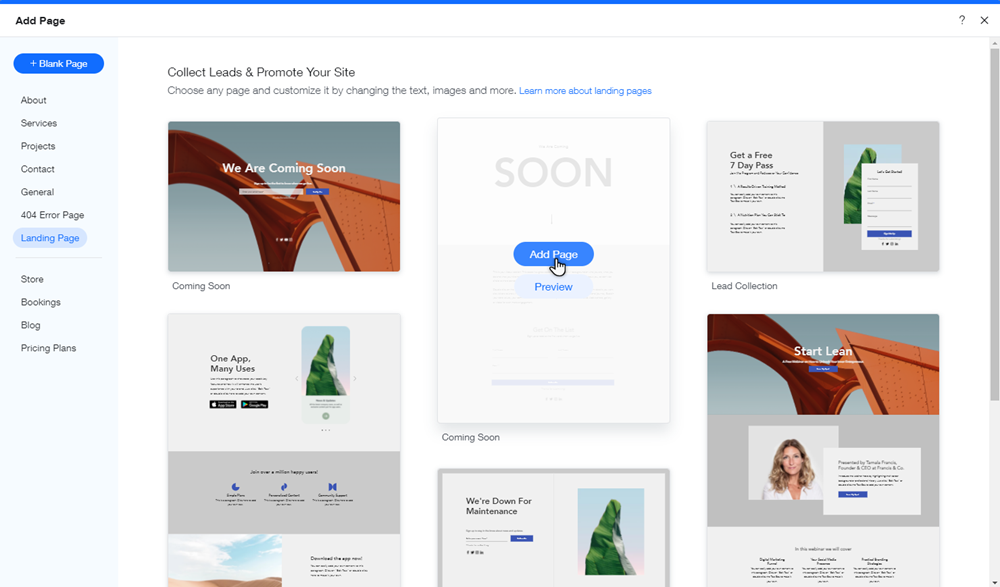
Tip:
Je kunt ook een opvallende en informatieve landingspagina bouwen met onze gratis Landing Page Builder.
Nuttige informatie over landingspagina's
Bij het ontwerpen van je landingspagina is het belangrijk om de onderstaande punten in gedachten te houden:
- Als je wilt dat de landingspagina de eerste pagina is die mensen zien wanneer ze je website-URL openen, moet je deze instellen als je Homepage.
- Als je niet klaar bent voor bezoekers om je hele website te bekijken, kun je ook voorkomen dat zoekmachines je website vinden.
- Je kunt bekendheid en enthousiasme voor je website of merk opbouwen door de landingspagina te linken in een e-mailmarketingcampagne.
Als je je landingspagina zo hebt ingesteld dat de kop- of voettekst niet wordt weergegeven, moet je ook met deze punten rekening houden:
- Het heeft geen menu. Als je wilt dat bezoekers naar de rest van je website kunnen navigeren, moet je een knop koppelen aan de hoofdpagina van je website.
- Het toont geen elementen die zijn ingesteld op Op alle pagina's weergeven.
- Bepaalde apps verschijnen mogelijk niet op je pagina.
Meer weten over landingspagina's?
Het Wix-blog bevat informatie over hoe landingspagina's je kunnen helpen je doelen te bereiken.
Vond je dit artikel nuttig?
|